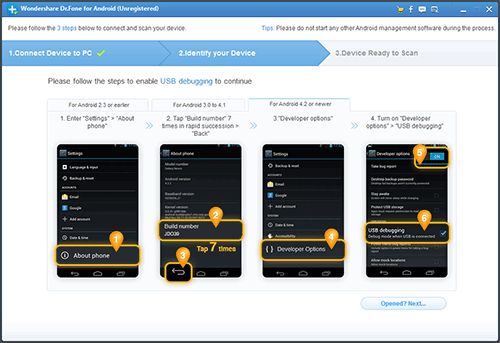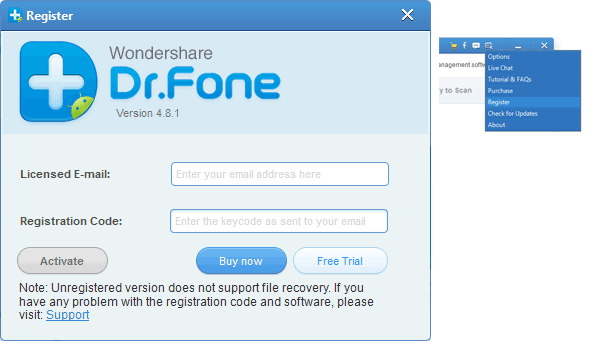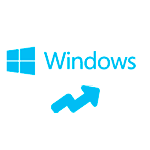 Во второй половине января Microsoft планирует выпустить очередную предварительную версию Windows 10, и если раньше установить ее можно было только путем загрузки ISO файла (с загрузочной флешки, диска или в виртуальной машине), то теперь получить обновление можно будет и через центр обновления Windows 7 и Windows 8.1.
Во второй половине января Microsoft планирует выпустить очередную предварительную версию Windows 10, и если раньше установить ее можно было только путем загрузки ISO файла (с загрузочной флешки, диска или в виртуальной машине), то теперь получить обновление можно будет и через центр обновления Windows 7 и Windows 8.1.
Внимание: (добавлено 29 июля) — если вы ищите, как обновить компьютер до Windows 10, в том числе без ожидания уведомления от приложения резервирования новой версии ОС, читаем здесь: Как обновиться до Windows 10 (финальной версии).
Само обновление, как ожидается, будет в большей степени похоже на финальную версию Windows 10 (которая, по имеющейся информации, появится в апреле) и, что важно для нас, по косвенным сведением, Technical Preview будет поддерживать русский язык интерфейса (правда, уже сейчас можно скачать Windows 10 на русском со сторонних источников, или русифицировать ее самостоятельно, но это не вполне официальные языковые пакеты).
Примечание: следующий ознакомительный выпуск Windows 10 все еще является предварительной версией, поэтому не рекомендую устанавливать его на ваш основной ПК (если только вы это не делаете с полным осознанием всех возможных проблем), поскольку возможно появление ошибок, невозможность вернуть все как было и другие вещи.
Примечание: если вы подготовили компьютер, но передумали обновлять систему, то идем сюда Как убрать предложение обновиться до Windows 10 Technical Preview.
Подготовка Windows 7 и Windows 8.1 к обновлению
Для обновления системы до Windows 10 Technical Preview в январе, Microsoft выпустила специальную утилиту, которая подготавливает компьютер к получению данного обновления.
При установке Windows 10 через центр обновления Windows 7 и Windows 8.1 будут сохранены ваши настройки, личные файлы и большинство установленных программ (за исключением не совместимых с новой версией по тем или иным причинам). Важно: после обновления вы не сможете откатить изменения и вернуть предшествующую версию ОС, для этого вам понадобятся заранее созданные диски восстановления или раздел на жестком диске.
Сама утилита Microsoft для подготовки компьютера доступна на официальном сайте http://windows.microsoft.com/en-us/windows/preview-iso-update. На открывшейся странице вы увидите кнопку «Prepare this PC now» (Подготовить этот ПК сейчас), по клику на которую начнется загрузка небольшой программы, подходящей для вашей системы. (Если данная кнопка не отображается, то по всей видимости, вы зашли с неподдерживаемой операционной системы).
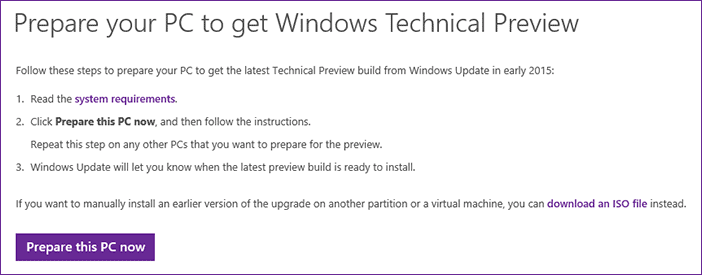
После запуска загруженной утилиты вы увидите окно с предложением подготовить компьютер для установки последнего выпуска Windows 10 Technical Preview. Нажимаем ОК или Отмена.
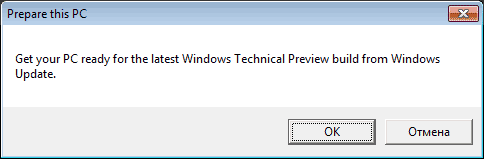
Если все прошло успешно, вы увидите подтверждающее окно, текст в котором сообщает о том, что ваш компьютер готов и в начале 2015 года Центр обновления Windows уведомит вас о доступности обновления.
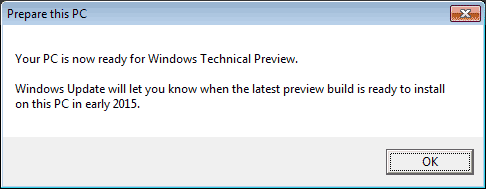
Что делает утилита подготовки
После запуска, утилита Prepare this PC проверяет, поддерживается ли ваша версия Windows, а также язык, при этом в списке поддерживаемых присутствует и русский (несмотря на то, что список небольшой), а потому можно надеяться, что в ознакомительной Windows 10 мы его увидим.
После этого, если система поддерживается, программа вносит следующие изменения в реестр системы:
- Добавляет новый раздел HKLM \ Software \ Microsoft \ Windows \ CurrentVersion \ WindowsUpdate \ WindowsTechnicalPreview
- В этом разделе создает параметр Signup со значением, состоящим из набора шестнадцатеричных цифр (само значение не привожу, поскольку не уверен, что оно у всех одно и то же).
Как будет происходить само обновление, пока не знаю, но когда оно станет доступно для установки, продемонстрирую полностью, с момента получения уведомления центра обновления Windows. Экспериментировать буду на компьютере с Windows 7.
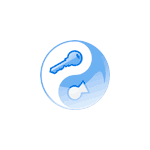 Я люблю программы, которые бесплатны, не требуют установки и работают. Недавно обнаружил еще одну такую программу — Passcape ISO Burner от компании, специализирующейся на программном обеспечении для восстановления и сброса паролей Windows и не только.
Я люблю программы, которые бесплатны, не требуют установки и работают. Недавно обнаружил еще одну такую программу — Passcape ISO Burner от компании, специализирующейся на программном обеспечении для восстановления и сброса паролей Windows и не только.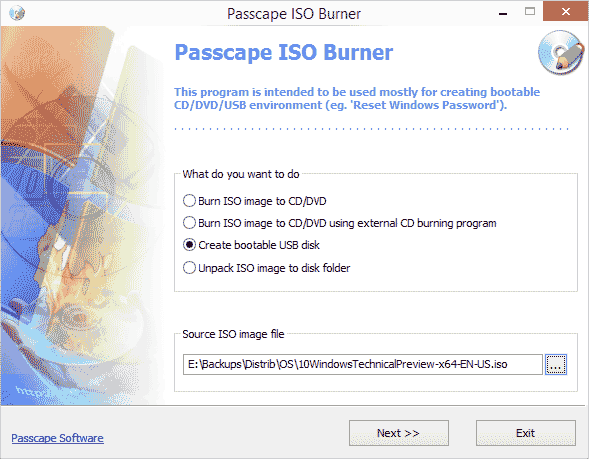
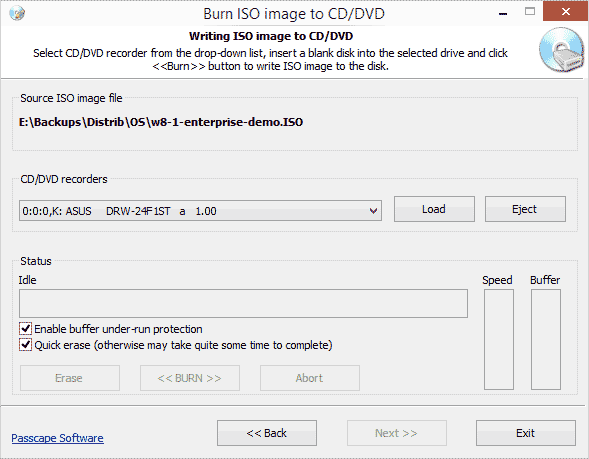
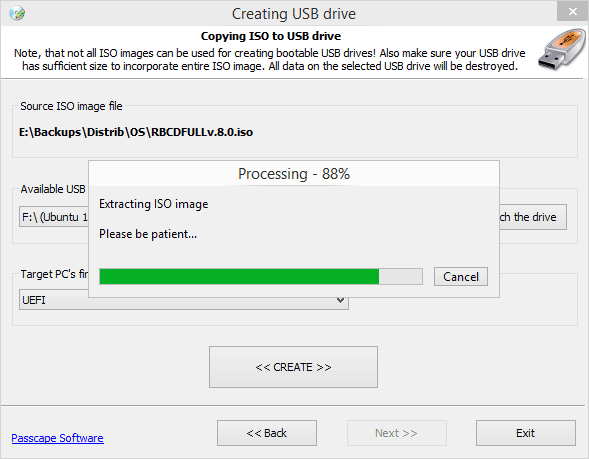
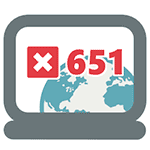 Одна из самых часто встречающихся ошибок подключения Windows 7 и Windows 8 — Ошибка 651, Ошибка подключения к высокоскоростному соединению или Miniport WAN PPPoE с текстом сообщения «Модем или другое устройство связи сообщило об ошибке».
Одна из самых часто встречающихся ошибок подключения Windows 7 и Windows 8 — Ошибка 651, Ошибка подключения к высокоскоростному соединению или Miniport WAN PPPoE с текстом сообщения «Модем или другое устройство связи сообщило об ошибке».
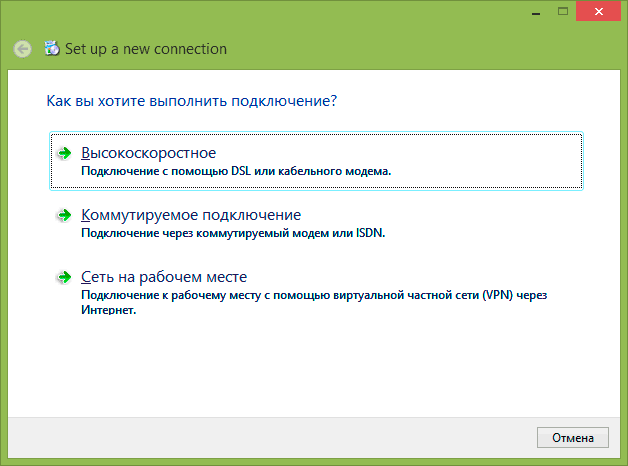

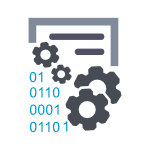 Технология SuperFetch была представлена в Vista и присутствует в Windows 7 и Windows 8 (8.1). При работе, SuperFetch использует кэш в оперативной памяти для программ, с которыми вы часто работаете, тем самым ускоряя их работу. Кроме этого, данная функция должна быть включена для функционирования
Технология SuperFetch была представлена в Vista и присутствует в Windows 7 и Windows 8 (8.1). При работе, SuperFetch использует кэш в оперативной памяти для программ, с которыми вы часто работаете, тем самым ускоряя их работу. Кроме этого, данная функция должна быть включена для функционирования 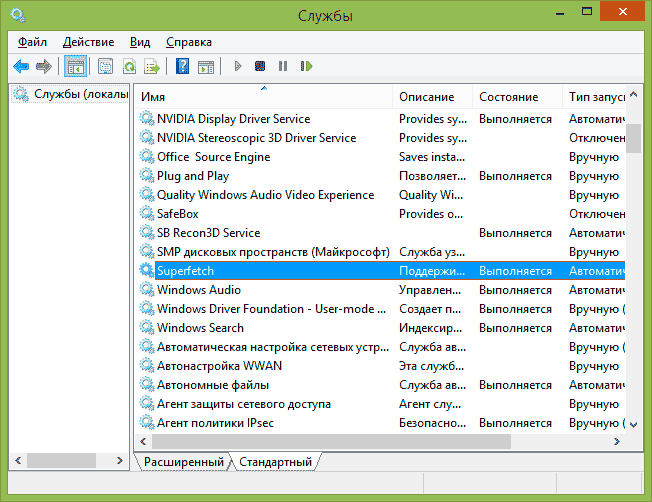
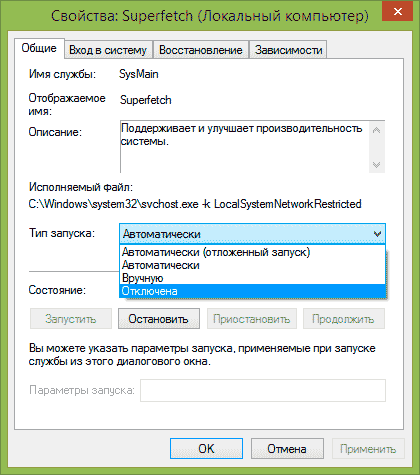
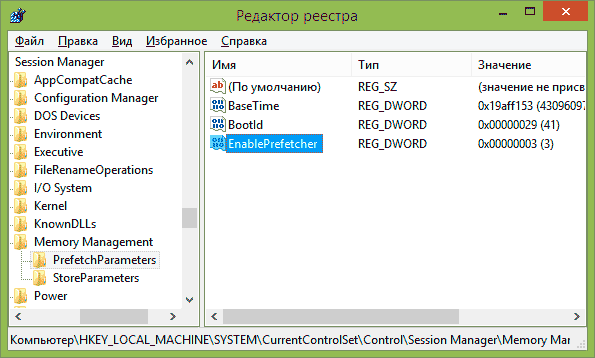
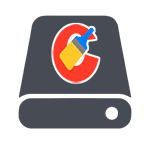 Совсем недавно я писал
Совсем недавно я писал 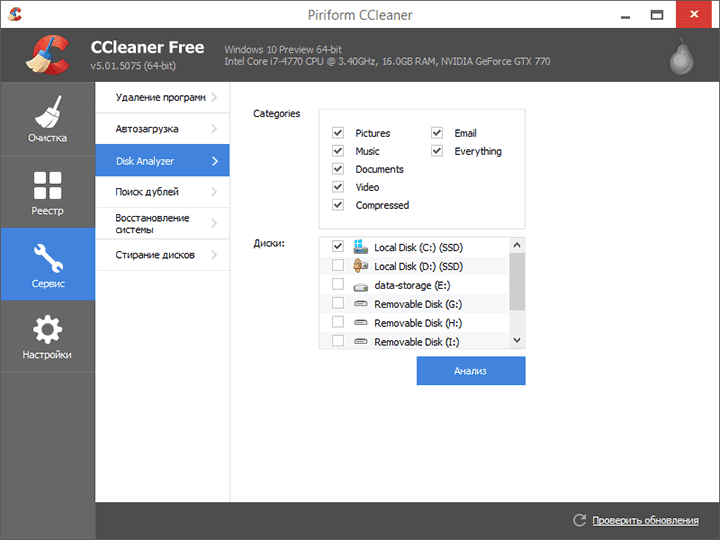
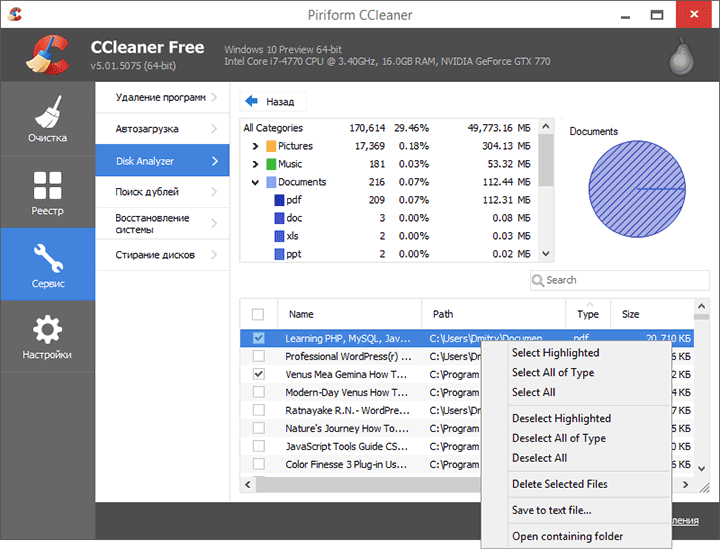
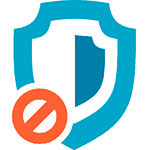 В этой небольшой инструкции подробное описание того, как отключить фильтр SmartScreen в Windows и немного информации о том, что он собой представляет и для чего нужен, чтобы решение об отключении было взвешенным. Чаще всего к этом прибегают из-за того, что при запуске программы видят сообщение, что SmartScreen сейчас недоступен (при отсутствии подключения к Интернет) — но это не та причина, по которой это следует делать (к тому же программу все равно можно запустить).
В этой небольшой инструкции подробное описание того, как отключить фильтр SmartScreen в Windows и немного информации о том, что он собой представляет и для чего нужен, чтобы решение об отключении было взвешенным. Чаще всего к этом прибегают из-за того, что при запуске программы видят сообщение, что SmartScreen сейчас недоступен (при отсутствии подключения к Интернет) — но это не та причина, по которой это следует делать (к тому же программу все равно можно запустить).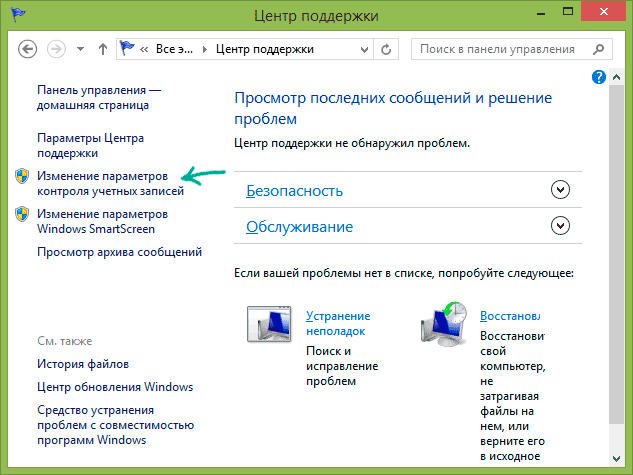
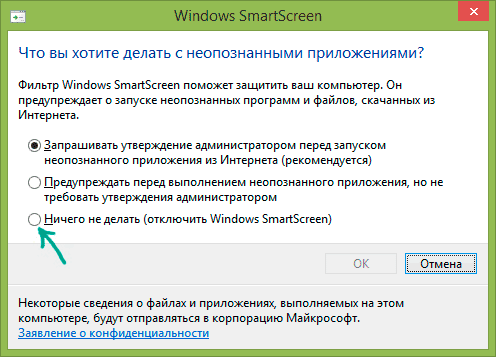

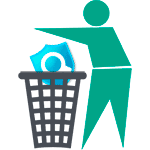 В этой инструкции подробно о том, как полностью удалить программу Search Protect с компьютера — рассмотрю, как сделать это вручную и в почти автоматическом режиме (некоторые вещи все-таки придется выполнить руками). Обычно, речь идет о Conduit Search Protect, однако существуют вариации и без Conduit в названии. Описываемое может случиться в Windows 8, 7 и, думаю, в Windows 10 тоже.
В этой инструкции подробно о том, как полностью удалить программу Search Protect с компьютера — рассмотрю, как сделать это вручную и в почти автоматическом режиме (некоторые вещи все-таки придется выполнить руками). Обычно, речь идет о Conduit Search Protect, однако существуют вариации и без Conduit в названии. Описываемое может случиться в Windows 8, 7 и, думаю, в Windows 10 тоже.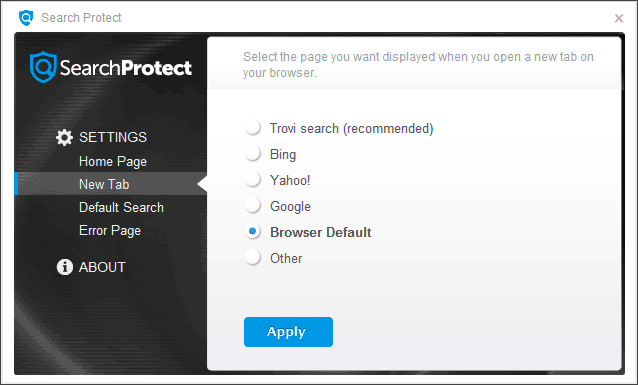
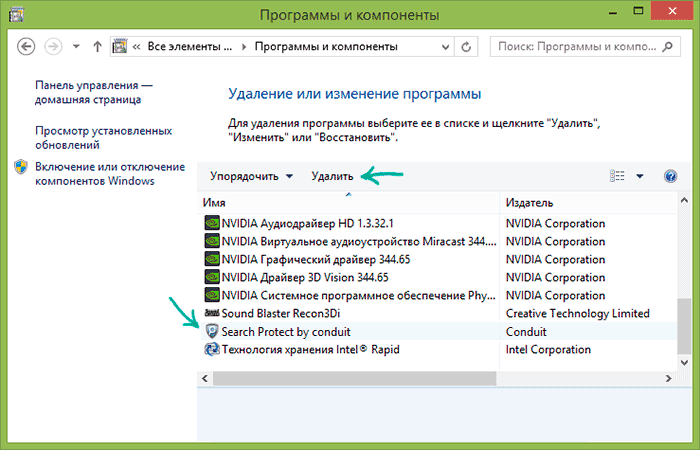
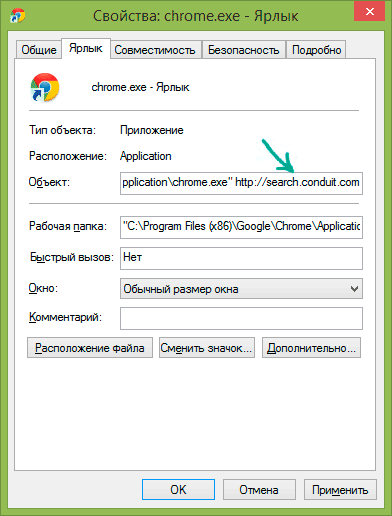
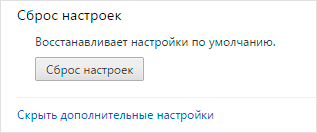
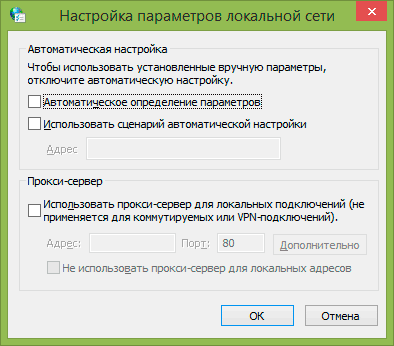
 Всем привет! Мне вновь написали из компании Wondershare с предложением раздать моим читателям лицензии программы Dr.Fone для восстановления данных на Android телефонах и планшетах и приурочить сие действо к надвигающимся праздникам (напомню, ключи уже раздавались весной). Отмечу, что стоимость лицензии, если ее покупать — 1800 рублей.
Всем привет! Мне вновь написали из компании Wondershare с предложением раздать моим читателям лицензии программы Dr.Fone для восстановления данных на Android телефонах и планшетах и приурочить сие действо к надвигающимся праздникам (напомню, ключи уже раздавались весной). Отмечу, что стоимость лицензии, если ее покупать — 1800 рублей.